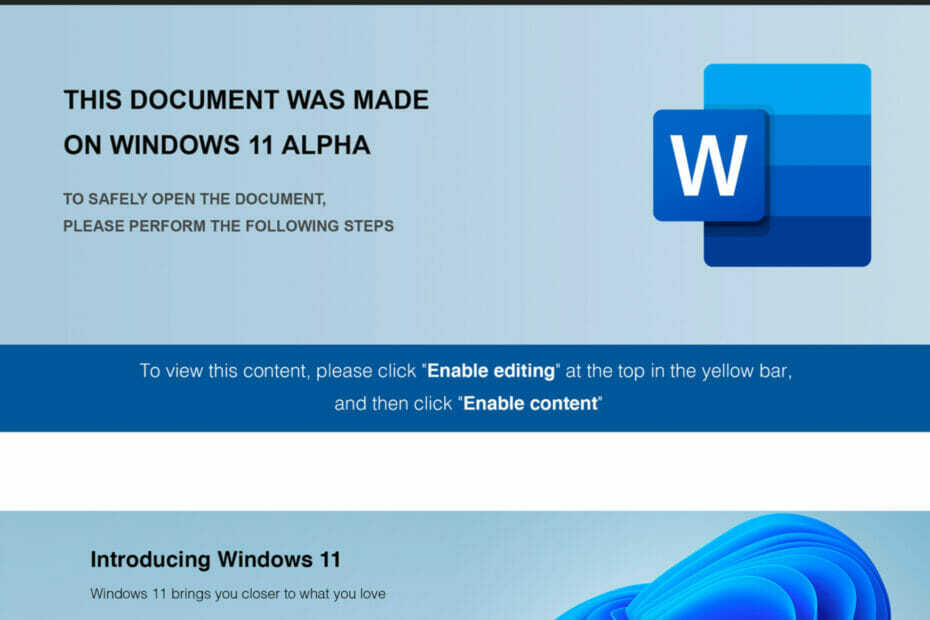سيعمل هذا البرنامج على إصلاح أخطاء الكمبيوتر الشائعة ، ويحميك من فقدان الملفات ، والبرامج الضارة ، وفشل الأجهزة ، وتحسين جهاز الكمبيوتر الخاص بك لتحقيق أقصى أداء. إصلاح مشكلات الكمبيوتر وإزالة الفيروسات الآن في 3 خطوات سهلة:
- قم بتنزيل Restoro PC Repair Tool الذي يأتي مع التقنيات الحاصلة على براءة اختراع (براءة الاختراع متاحة هنا).
- انقر ابدأ المسح للعثور على مشكلات Windows التي يمكن أن تسبب مشاكل في الكمبيوتر.
- انقر إصلاح الكل لإصلاح المشكلات التي تؤثر على أمان الكمبيوتر وأدائه
- تم تنزيل Restoro بواسطة 0 القراء هذا الشهر.
عادةً ما يتم إرسال رسائل الفاكس باستخدام جهاز كمبيوتر يعمل بنظام Windows عن طريق تطبيق Windows Fax and Scan. يمكنك استخدامه لإرسال الملفات عبر الفاكس من خلال بضع خطوات بسيطة. ومع ذلك ، فإن تجربة بعض المستخدمين سلبية إلى حد ما ، حيث قوبلوا بمطالبة "لم يتم اكتشاف الماسحات الضوئية" أثناء محاولة فحص الملفات. يحدث هذا بشكل خاص إذا قاموا بتعيين مستلمين متعددين.
لقد حرصنا على إجراء الأبحاث وتزويدك ببعض الحلول الشائعة للمشكلة المطروحة.
ماذا تفعل إذا تعذر على الفاكس والمسح الضوئي من Windows اكتشاف الماسحات الضوئية
- قم بتشغيل مستكشف أخطاء الأجهزة ومصلحها
- أعد تثبيت السائقين
- تعطيل وإعادة تمكين الفاكس والمسح الضوئي
- تحقق من توافق المودم
الحل 1 - تشغيل مستكشف أخطاء الأجهزة ومصلحها
لنبدأ بتشغيل مستكشف أخطاء الأجهزة ومصلحها. يجب أن تتحقق أداة استكشاف الأخطاء وإصلاحها المضمنة هذه من وجود أخطاء محتملة في برنامج التشغيل والتكوين على مودم الفاكس الخاص بك.
سواء كان سيحلها أم لا ، فإن ذلك يعتمد على خطورة المشكلة. ومع ذلك ، من خلال تشغيله ، ستحصل على الأقل على رؤية أفضل لخلفية المشكلة.
إليك كيفية تشغيل مستكشف أخطاء أجهزة Windows ومصلحها:
- فتح لوحة التحكم.
- إختر الأجهزة والصوت وثم الأجهزة والطابعات.

- انقر بزر الماوس الأيمن فوق فاكس وفتح استكشاف الاخطاء.
يمكنك أيضًا إزالة الجهاز وإضافته مرة أخرى. تناول هذا المشكلة لبعض المستخدمين.
- اقرأ أيضًا: إصلاح كامل: لا يمكن الاتصال بالماسح الضوئي من Canon على نظام التشغيل Windows 10
الحل 2 - إعادة تثبيت برامج التشغيل
تعد برامج التشغيل ، أكثر من مرة ، السبب وراء تعرض المستخدمين للأخطاء أثناء محاولتهم مسح الفاكسات وإرسالها. ذهب بعض المستخدمين الأكثر خبرة إلى حد اقتراح تحديث جميع برامج التشغيل وليس فقط المرتبطة بها. وهذا يشمل BIOS أيضًا. بالطبع ، ينصب التركيز الرئيسي على برنامج تشغيل المودم بينما يكون الثاني القريب هو آلة الفاكس / الطابعة نفسها.
حتى إذا كان برنامج التشغيل محدثًا وعمليًا على ما يبدو ، فلا يزال من الممكن أن يتلف. لهذا السبب ، نقترح تنزيل أحدث نسخة من موقع الدعم الرسمي.
تتطلب بعض أجهزة المودم القديمة برامج تشغيل قديمة ، لذا ضع ذلك في الاعتبار عند البحث عن برنامج التشغيل المناسب. بالإضافة إلى ذلك ، يوصى أيضًا بحذف برنامج التشغيل الحالي ، حيث قد يحاول النظام إعادة إنشائه من تلقاء نفسه.
الحل 3 - تعطيل وإعادة تمكين الفاكس والمسح الضوئي
تعد ميزة الفاكس والمسح الضوئي لـ Windows ميزة مضمنة وبالتالي لا يمكن إعادة تثبيتها. ما يمكن فعله ، من ناحية أخرى ، هو إعادة تعيين بسيطة للميزة. يمكنك تعطيله وإعادة تمكينه ضمن قائمة ميزات Windows. بمجرد تعطيله ، أعد تشغيل الكمبيوتر وأعد تمكينه مرة أخرى.
فيما يلي كيفية الوصول إلى قائمة ميزات Windows وإعادة تعيين الفاكس والمسح الضوئي لـ Windows:
- في شريط Windows Search ، اكتب خصائص الويندوز وافتح "تشغل أو إيقاف ميزات ويندوز"من قائمة النتائج.
- قم بالتمرير لأسفل ثم قم بالتوسيع خدمات الطباعة والمستندات.
- قم بإلغاء تحديد "الفاكس والمسح الضوئي لـ Windows"وقم بتأكيد التغييرات.

- أعد تشغيل الكمبيوتر وأعد التمكين الفاكس والمسح الضوئي لـ Windows.
الحل 4 - تحقق من توافق المودم
أخيرًا ، إذا لم يساعدك أي من الحلول السابقة في حل المشكلة ، ففكر في التحقق من توافق المودم إذا كنت تستخدم Windows Server. يجب أن يكون في قائمة Windows Server HCL. تلك التي ليست في القائمة قد تعمل أو لا تعمل.
أيضًا ، إذا بدأ الخطأ في الظهور بعد تحديث النظام ، فيمكنك دائمًا الرجوع إلى الإصدار السابق والبحث عن التحسينات. بالإضافة إلى ذلك ، تمكن بعض المستخدمين من إرسال الملفات الممسوحة ضوئيًا عبر تطبيق الصور إلى عدة مستلمين.
- اقرأ أيضًا: ثابت: لا يمكن طباعة الفاكس باستخدام مودم الفاكس في Windows 10 ، 8.1
مع أخذ ذلك في الاعتبار ، يمكننا أن نختتم هذه المقالة. إذا كان لديك أي أسئلة أو اقتراحات ، فلا تتردد في إخبارنا في قسم التعليقات أدناه. نحن نتطلع الى الاستماع منك.
القصص ذات الصلة التي يجب عليك التحقق منها:
- ستجد حلا: خطأ في الفاكس والمسح الضوئي لـ Windows "تطبيق الإعدادات على برنامج التشغيل"
- إصلاح: لا يمكن إزالة الطابعة في نظام التشغيل Windows 10
- الدفتر والفاكس والمسح الضوئي وملحقات Windows الأخرى المتوفرة في متجر Windows كتطبيقات Centennial
- تصحيح: "تعذر إكمال الفحص" خطأ في الفاكس والمسح الضوئي لـ Windows
 هل ما زلت تواجه مشكلات؟قم بإصلاحها باستخدام هذه الأداة:
هل ما زلت تواجه مشكلات؟قم بإصلاحها باستخدام هذه الأداة:
- قم بتنزيل أداة إصلاح الكمبيوتر تصنيف عظيم على TrustPilot.com (يبدأ التنزيل في هذه الصفحة).
- انقر ابدأ المسح للعثور على مشكلات Windows التي يمكن أن تسبب مشاكل في الكمبيوتر.
- انقر إصلاح الكل لإصلاح المشكلات المتعلقة بالتقنيات الحاصلة على براءة اختراع (خصم حصري لقرائنا).
تم تنزيل Restoro بواسطة 0 القراء هذا الشهر.